5. Hợp đồng - đơn hàng mua vật tư
5.1. Xem danh sách hợp đồng
Mở phân hệ "Cung ứng" từ menu phân hệ > Chọn chức năng "Hợp đồng" > bấm "hiển thị" > Chọn mở số hợp đồng cần xem
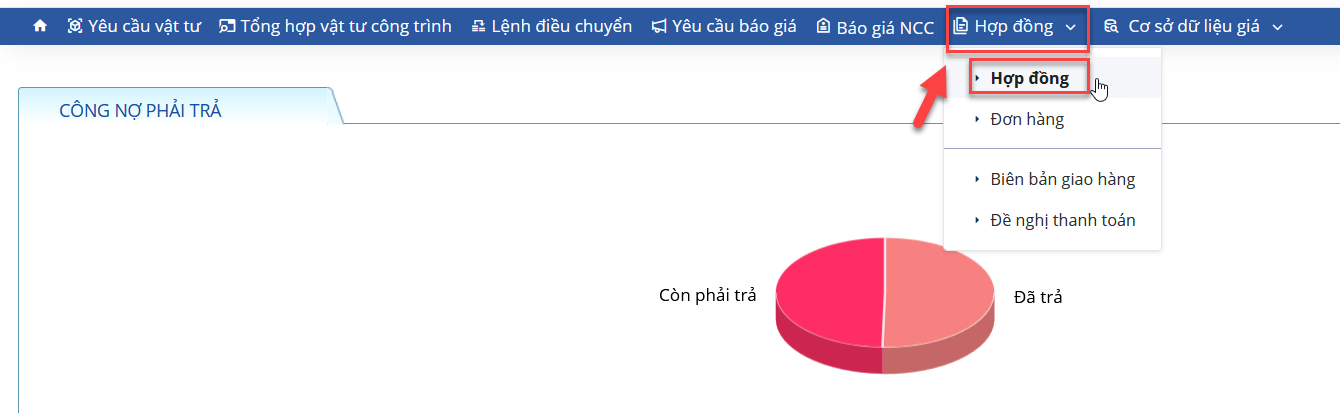
5.2. Lập hợp đồng mua vật tư
Bước 1: Mở phân hệ "Cung ứng" từ menu phân hệ > Chọn chức năng "Hợp đồng" > Chọn "Lập mới" > Hợp đồng mua vật tư

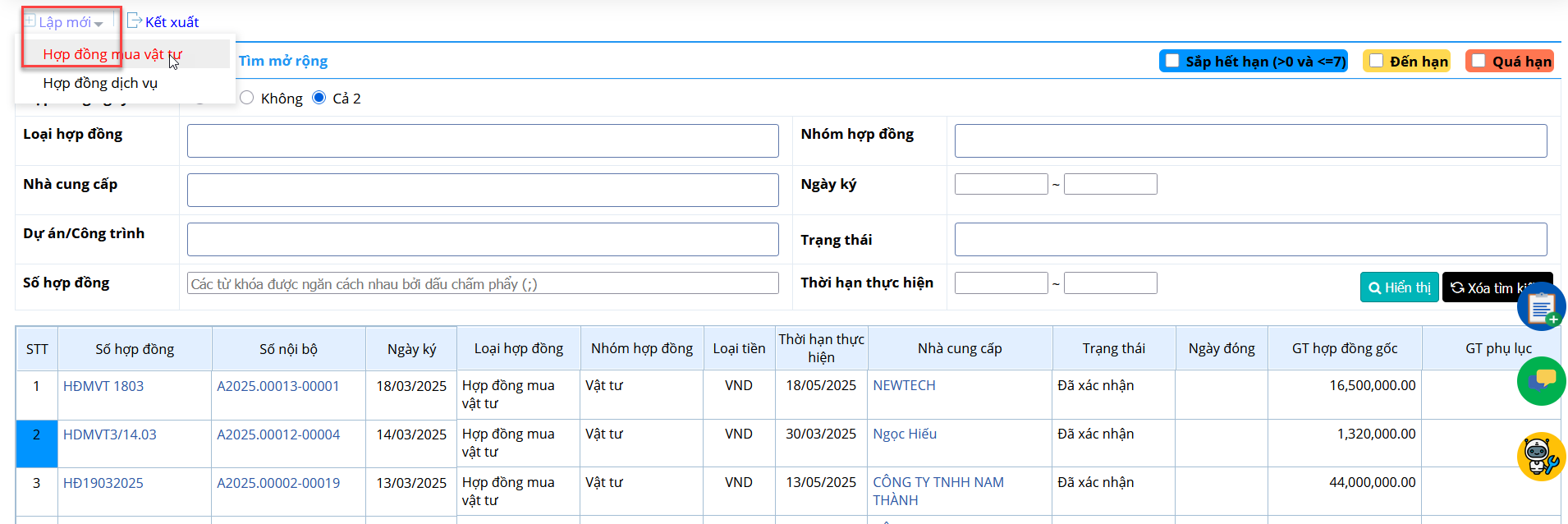
Bước 2: Tại tab thông tin > Nhập đầy đủ thông tin hợp đồng
Lưu ý : Nhớ chọn hạng mục
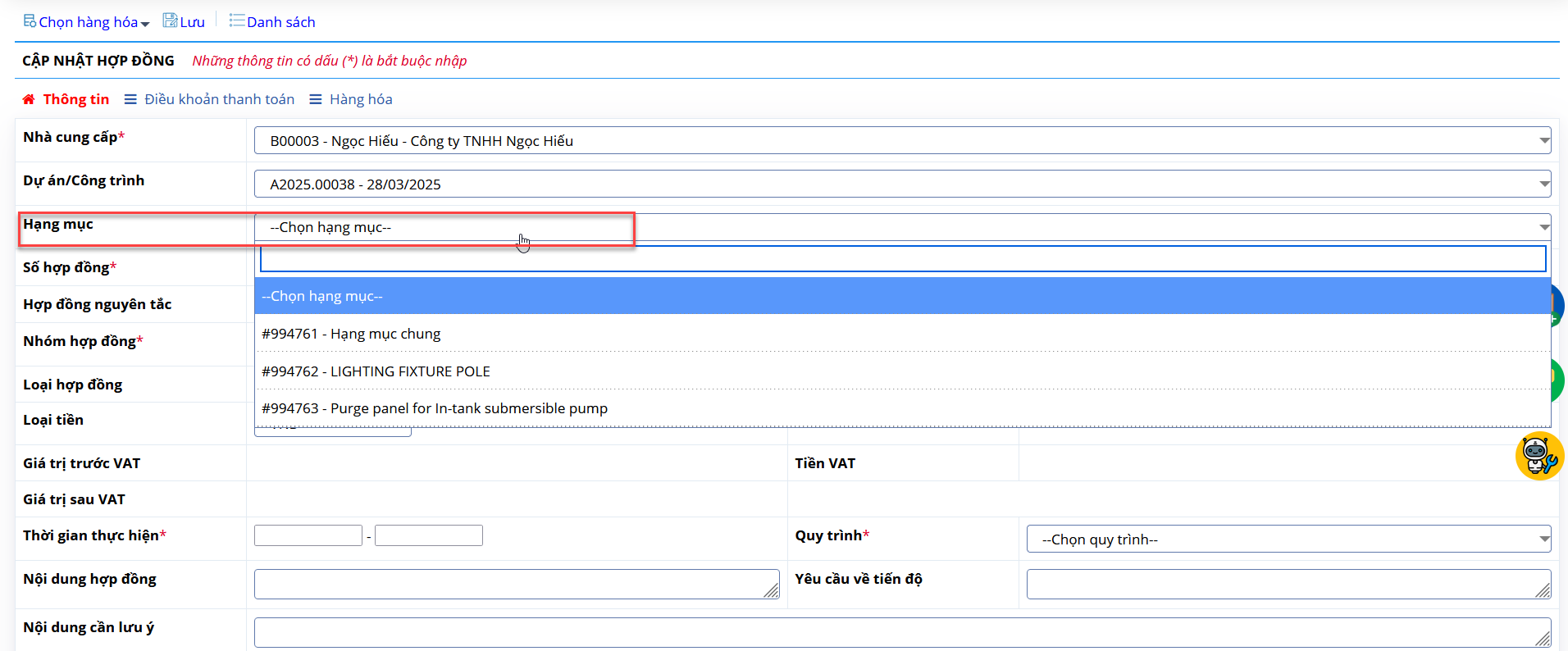
Bước 2: Tại tab "Điều khoản thanh toán" > Nhập điều kiện thanh toán của hợp đồng
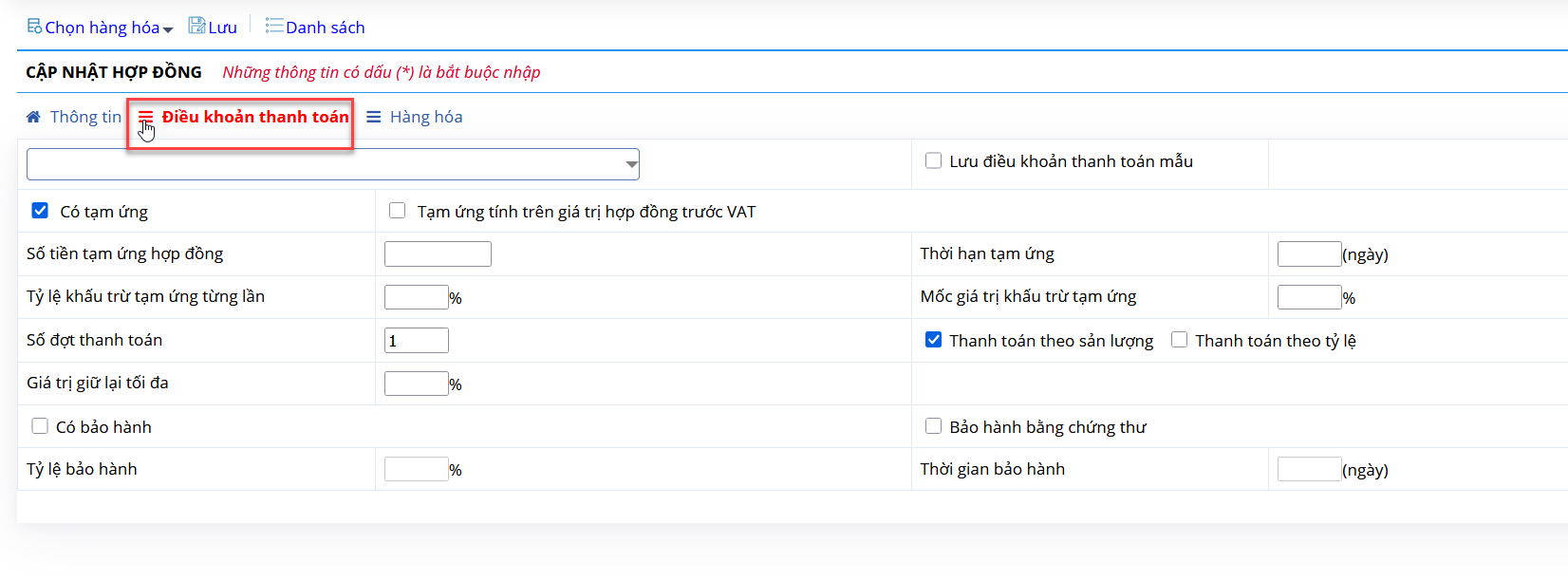
Bước 3: Chọn hàng hóa mua của hợp đồng
- Bấm "Chọn hàng hóa" > Có thể chọn hàng hóa từ danh mục hàng hóa/báo giá nhà cung cấp/yêu cầu vật từ đã tạo trước hoặc import (nhập từ tệp)
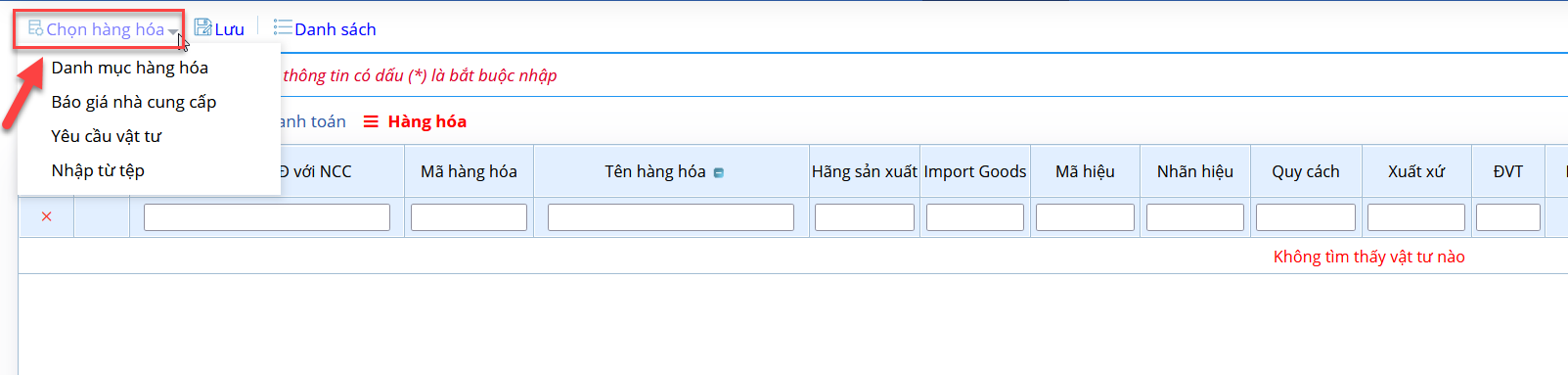
- Kiểm tra và nhập lại số lượng và đơn giá hàng hóa của hợp đồng > bấm "lưu" để lưu lại toàn bộ thông tin hợp đồng
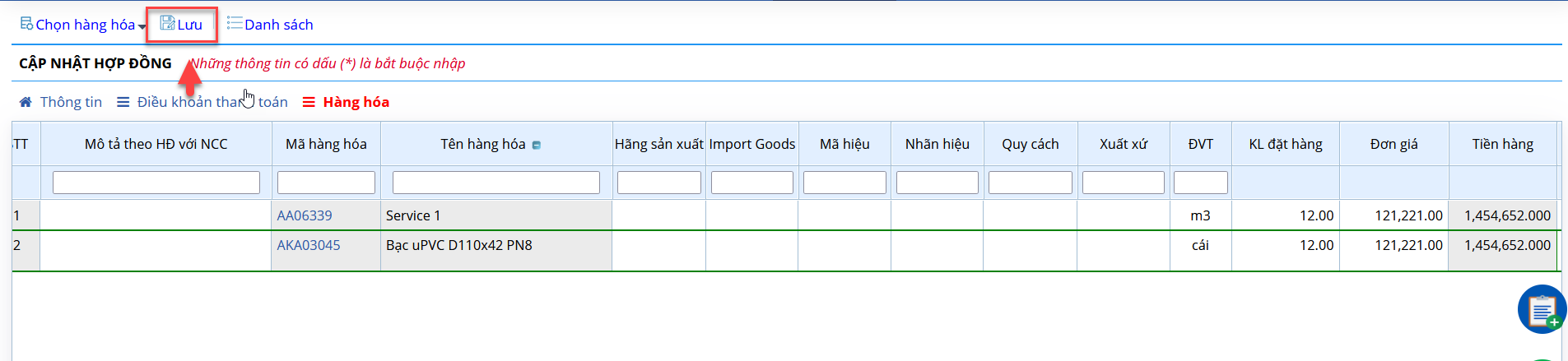
Bước 4: Phân bổ chi phí hợp đồng mua vật tư: mở tab "Phân bổ chi phí"
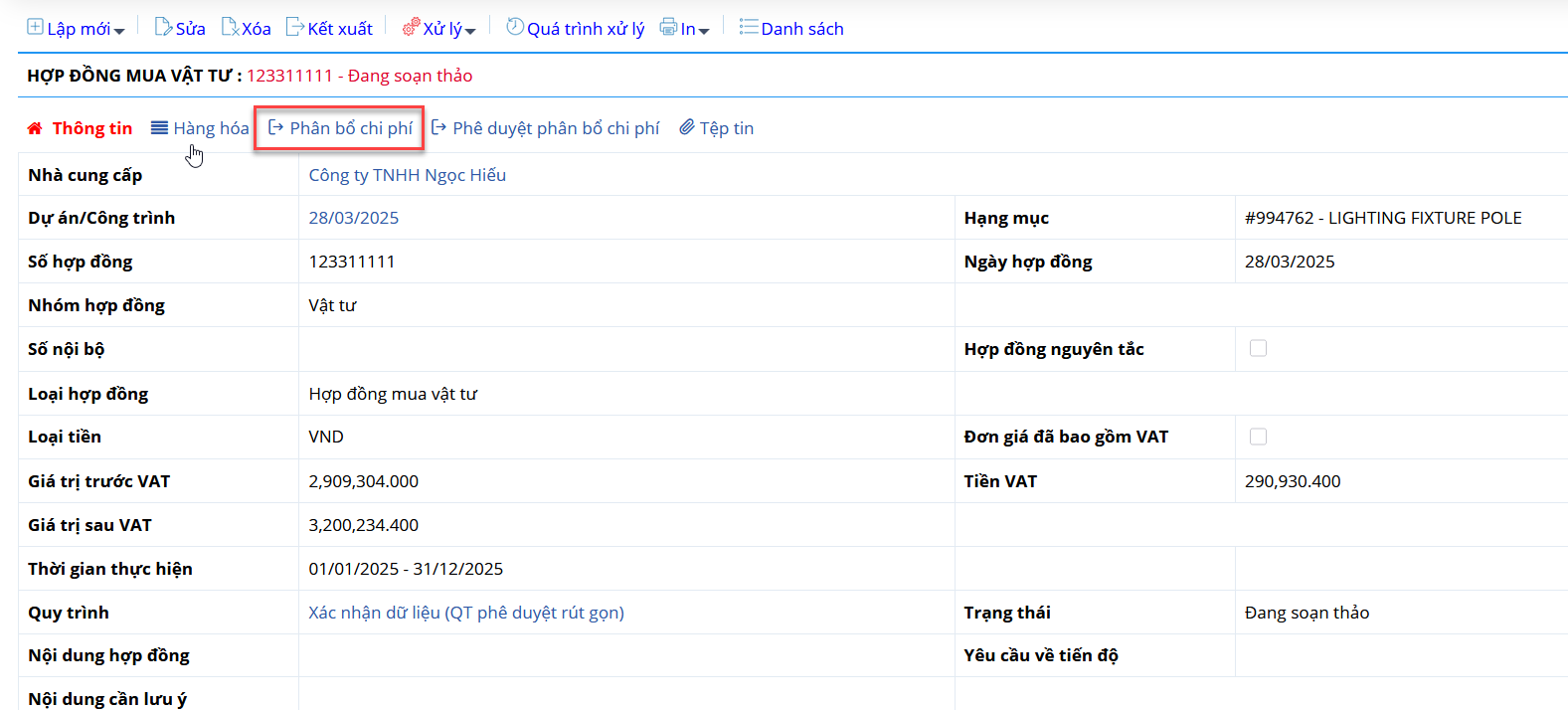
Bấm nút "Phương án phân bổ"
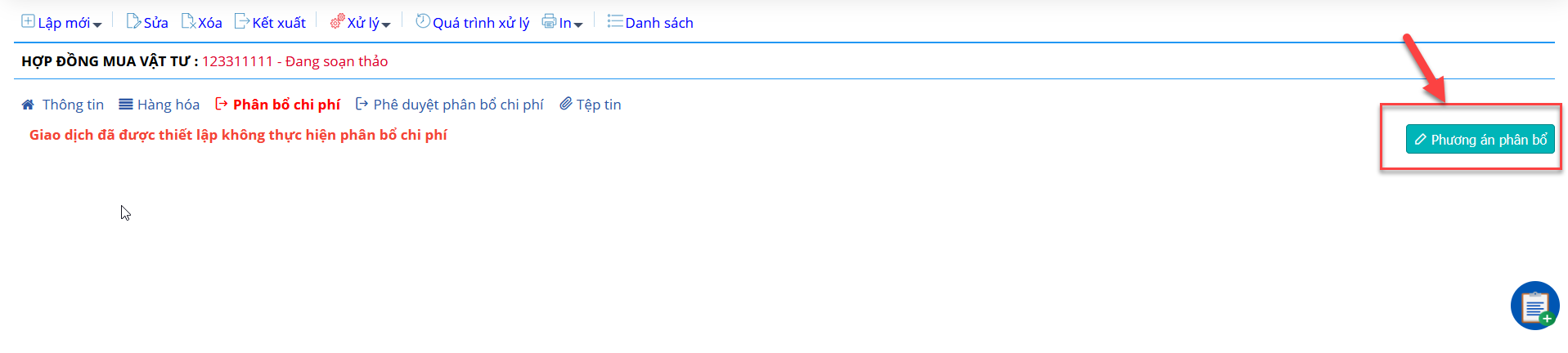
Tích vào ô "Phân bổ chi phí một phần" và nhập diễn giải lý do phân bổ, sua đó click vào “Xác nhận”
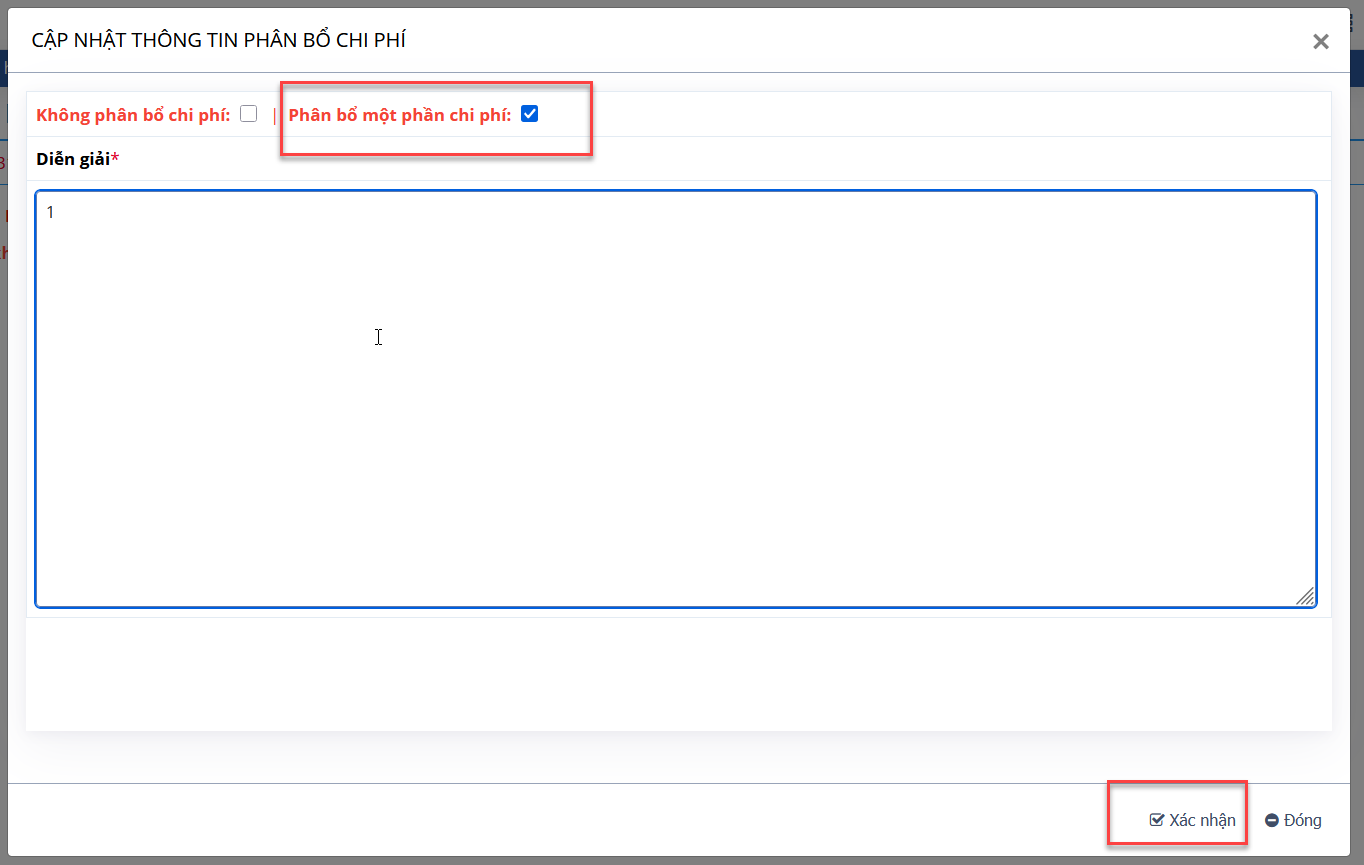
Click vào biểu tượng thêm mới để tiến hành phân bổ
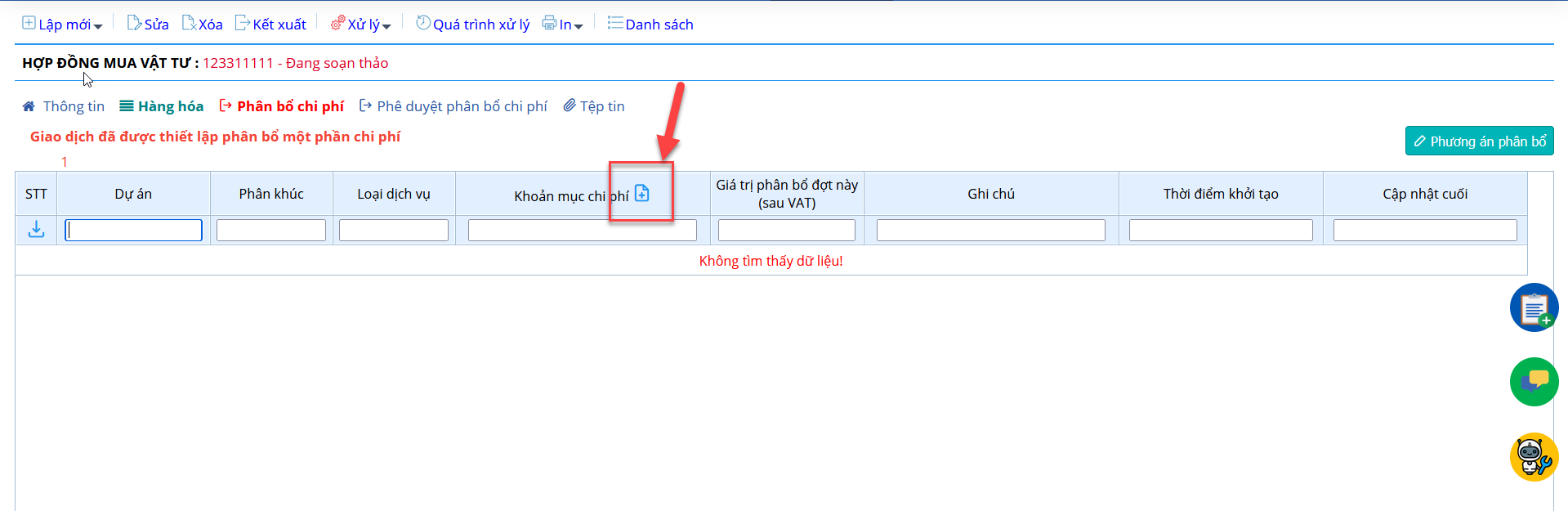
Chọn loại chi phí phân bổ, sau đó click vào xác nhận để lưu lại
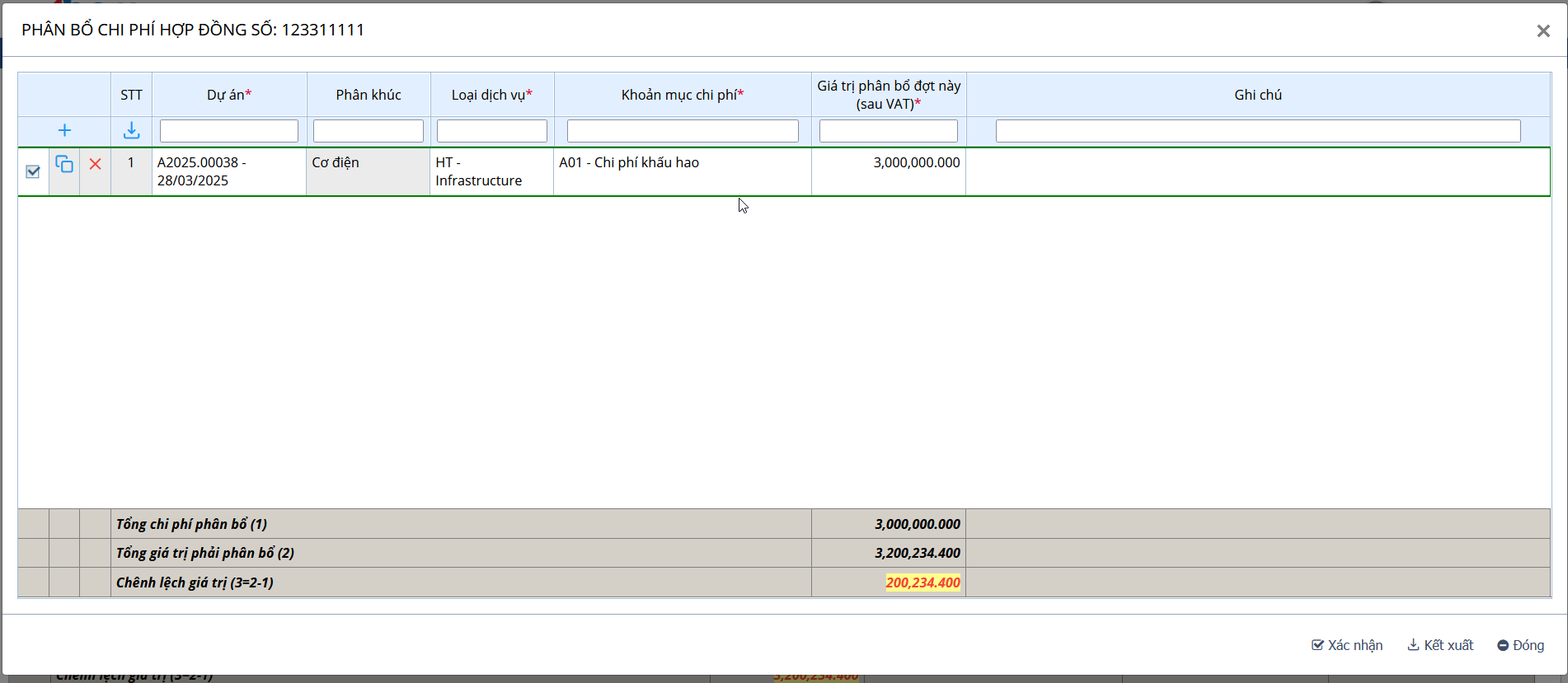
- Trường hợp không phân bổ giá trị hợp đồng mua vật tư vào khoản mục chi phí của công trình
(1) Bấm nút "Phương án phân bổ"
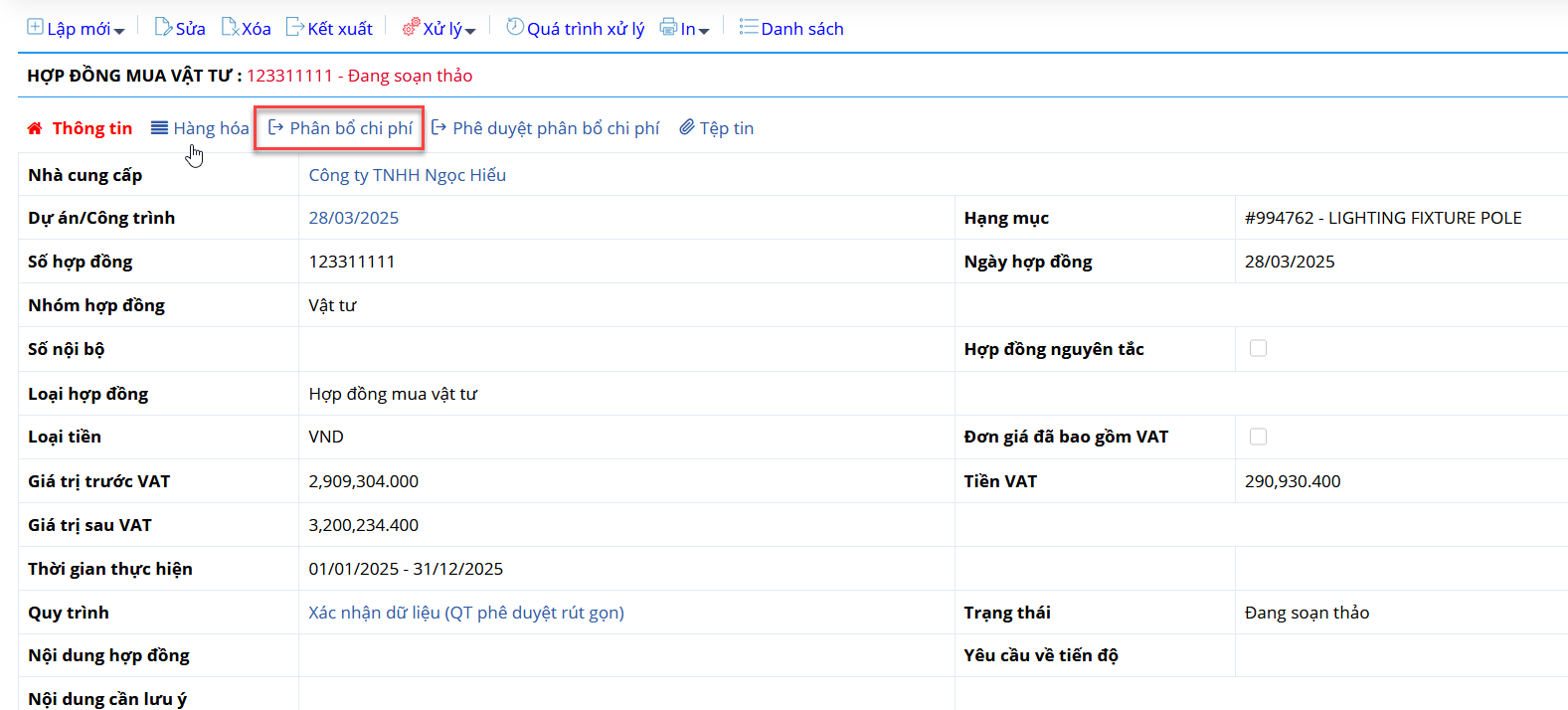
(2) Tích vào ô "Không phân bổ chi phí" và nhập diễn giải lý do không phân bổ
(3) Bấm xác nhận để hoàn thành
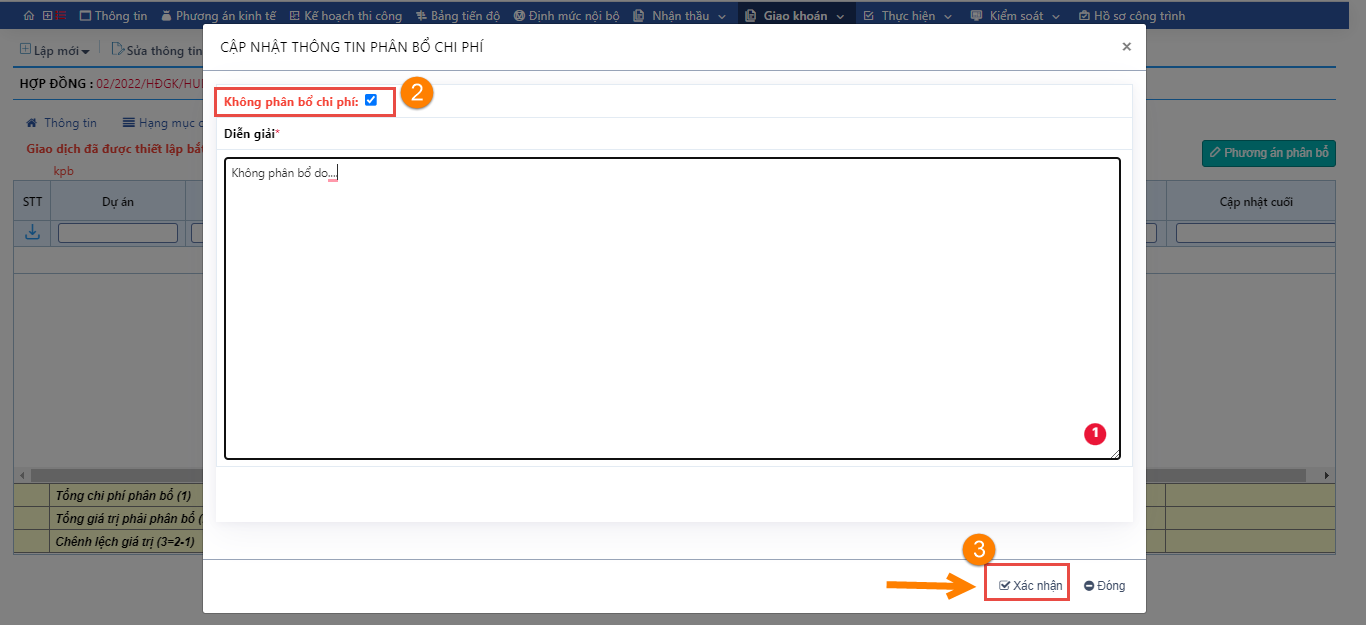
Bước 5: Đính kèm tệp tin (nếu có) > Chọn biểu tượng ![]() (Xử lý) để xác nhận hợp đồng
(Xử lý) để xác nhận hợp đồng
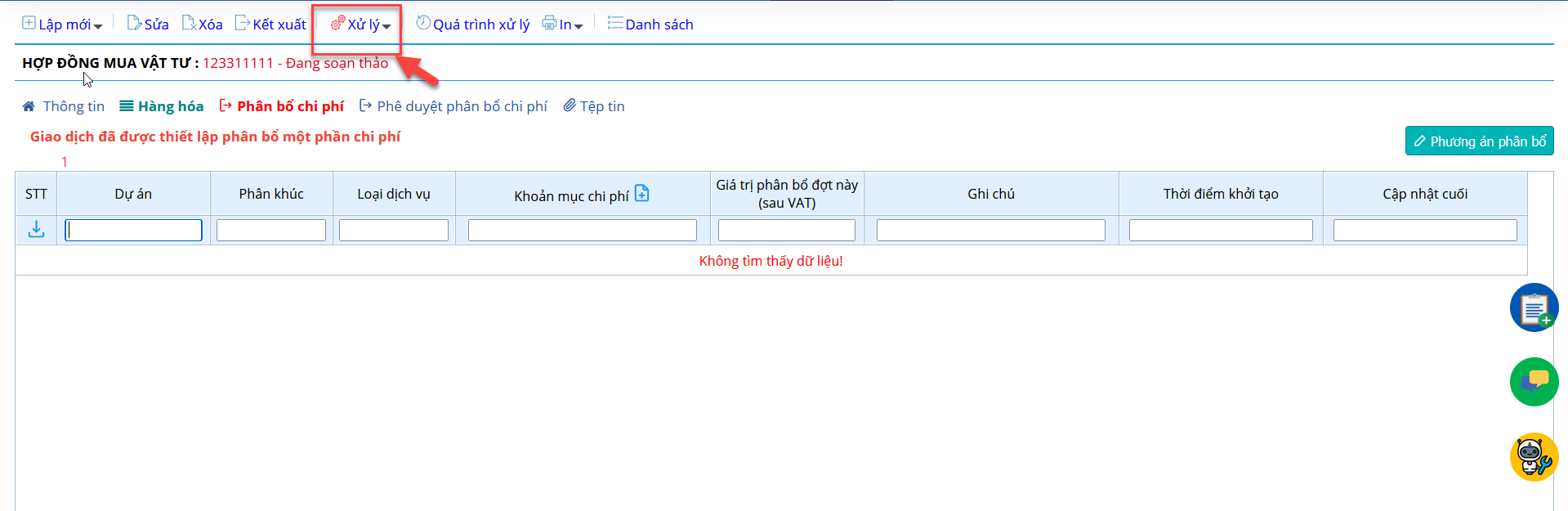
5.3. Lập đơn hàng mua vật tư
Đơn hàng mua vật tư được chia thành 2 loại:
- Đơn hàng theo hợp đồng mua vật tư: Sau khi có hợp đồng vật tư với nhà cung cấp, thực tế nhà cung cấp sẽ giao hàng nhiều lần theo đơn hàng mỗi lần. Bởi vậy sau khi có hợp đồng vật tư cần lập đơn hàng để ghi nhận trước rồi mới tạo biên bản giao hàng
- Đơn hàng nhỏ lẻ: hàng hóa được mua không ghi nhận hợp đồng
Bước 1: Mở phân hệ cung ứng > Chọn chức năng "Hợp đồng" > "Đơn hàng" > Chọn "Lập đơn hàng mua vật tư"


Bước 2: Nhập thông tin đơn hàng
(3): Chọn hợp đồng, với đơn hàng nhỏ lẻ thì không chọn hợp đồng ở thông tin này
(4): Chọn nhà cung cấp vật tư (nếu là đơn hàng theo hợp đồng, thì nhà cung cấp không được chọn lại mà đi theo hợp đồng) và nhập các thông tin khác của đơn hàng
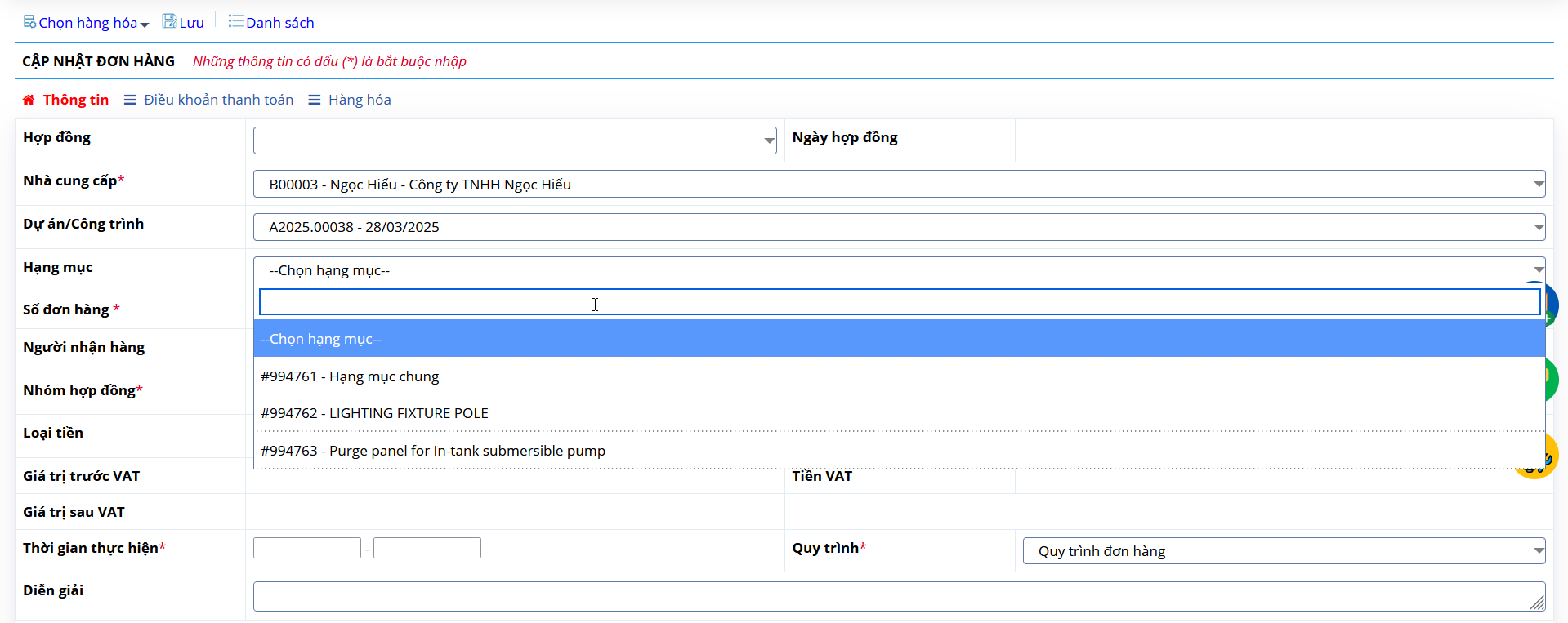
Bước 3: Mở sang tab "Điều khoản thanh toán" > Nhập điều khoản thanh toán của đơn hàng

Bước 4: Chọn hàng hóa của đơn hàng
- Bấm "Chọn hàng hóa" > Có thể chọn hàng hóa từ danh mục hàng hóa/báo giá nhà cung cấp/yêu cầu vật từ đã tạo trước hoặc import (nhập từ tệp)
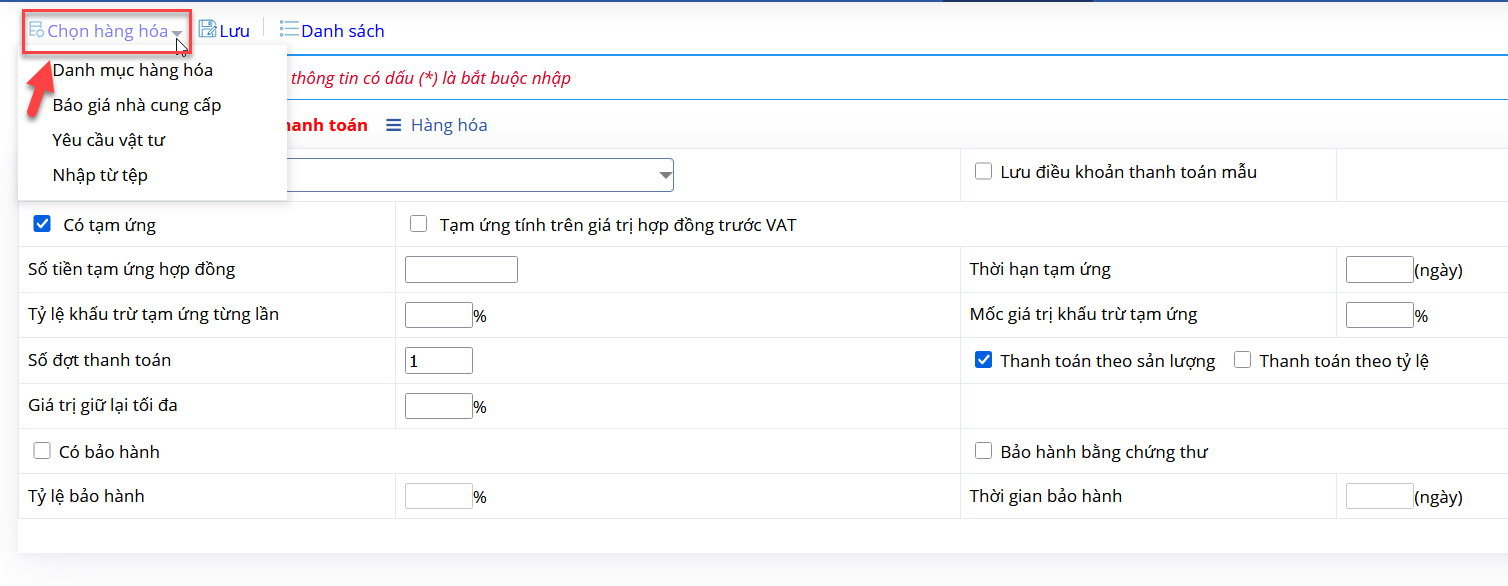
- Kiểm tra và nhập lại số lượng và đơn giá hàng hóa của hợp đồng > bấm "lưu" để lưu lại toàn bộ thông tin đơn hàng

Bước 5: Phân bổ chi phí đơn hàng mua vật tư. Tương tự hợp đồng mua vật tư
Bước 6: Đính kèm hồ sơ gốc ở tab "tệp tin" > Bấm chọn biểu tượng ![]() (Xử lý) để xác nhận đơn hàng mua vật tư
(Xử lý) để xác nhận đơn hàng mua vật tư
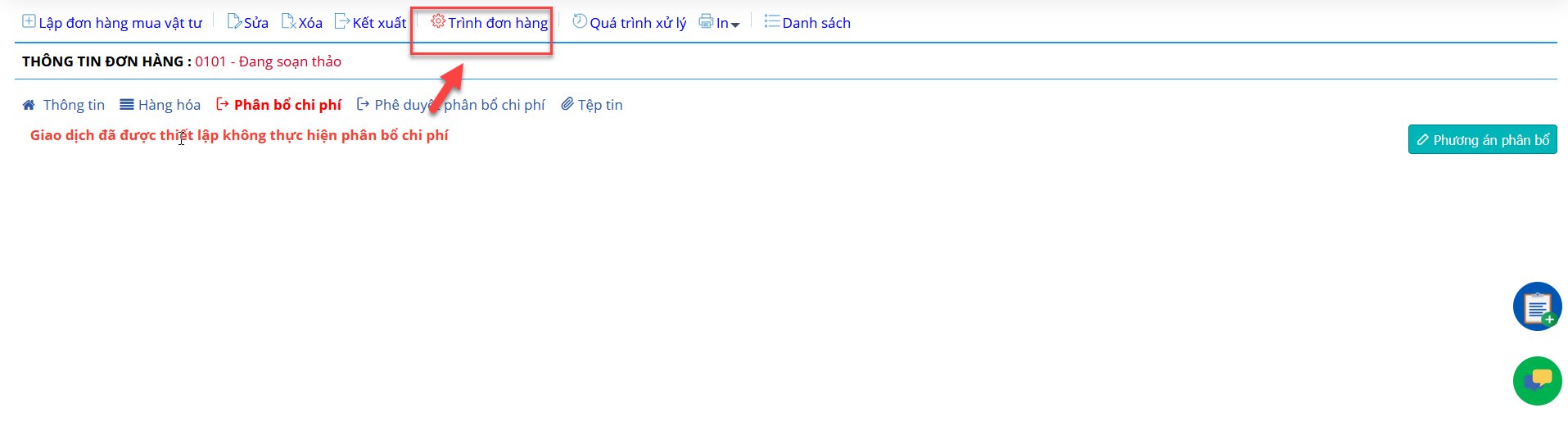
�
